
Windows-desktops tillader os at arbejde med fuldskærmsapplikationer på den samme computer uden at skulle maksimere og minimere de applikationer, som vi vil bruge på det tidspunkt. På hvert skrivebord kan vi åbne så mange applikationer, som vi vil, applikationer der de vil altid opretholde den etablerede orden.
Hvis vi skifter mellem desktops, vil applikationerne stadig være på samme sted, hvilket giver os mulighed for at bruge forskellige applikationer på samme tid på skærmen komplet eller delt ved blot at ændre det skrivebord, hvor vi er. Når antallet af skriveborde vi har er meget højt, er det bedste, vi kan gøre, at navngive dem.
Ved at give hvert skrivebord et andet navn, kan vi hurtigere og lettere genkende, hvilke applikationer der er i det, en fantastisk metode, hvis vi har mange applikationer åbne sammen, men vi bruger det ikke kontinuerligt, de er der for at skrive noget ned, foretage en søgning ... men de skal være der.
Sådan omdøber du Windows-desktops
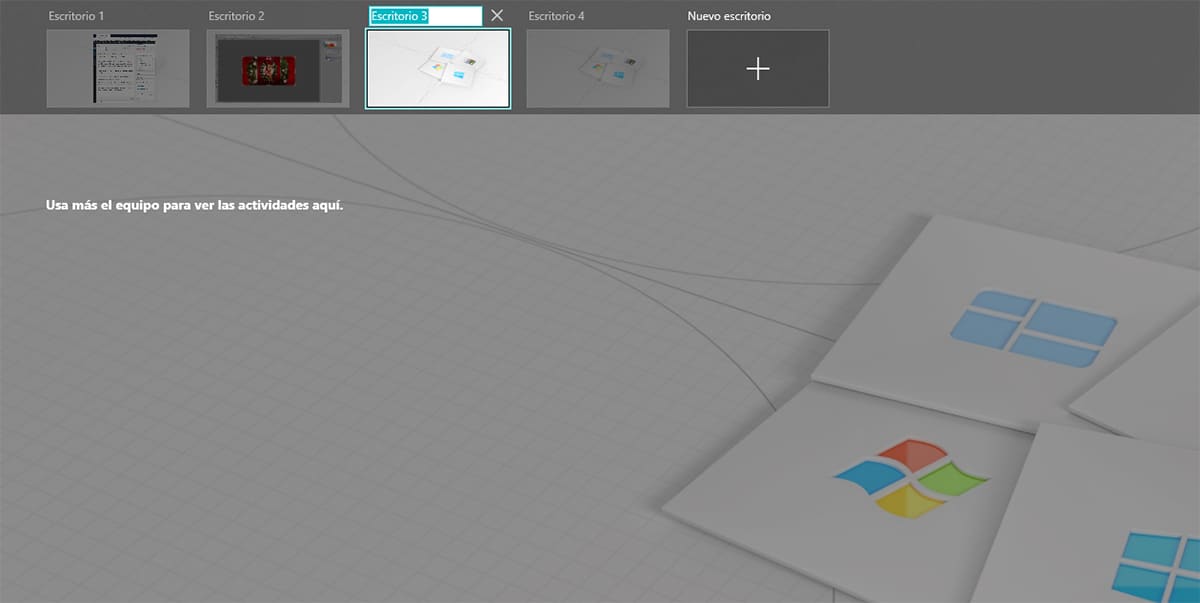
- For at ændre navnet på Windows-desktops er den første ting at gøre, at få adgang til opgavevisningen via knappen til højre for Cortanas søgefelt.
- Dernæst skal vi placere musen over navnet på skrivebordet, som vi vil omdøbe, og klikke to gange for at indtaste det navn, der i øjeblikket viser os.
- Endelig trykker vi på Enter for at kontrollere, hvordan det nye navn, vi har oprettet på skrivebordet, allerede er tilgængeligt.
Sådan skifter du hurtigt mellem desktops
Selvom det er rigtigt, at vi via Task View-knappen hurtigt kan skifte mellem de forskellige desktops, vi har oprettet på vores computer, hvis vi har oprettet en ordre i deres oprettelse, kan vi hurtigt skifte mellem dem gennem tastaturgenvejen Ctrl + Windows-tast + dato til højre eller venstre, afhængigt af hvor skrivebordet er placeret.